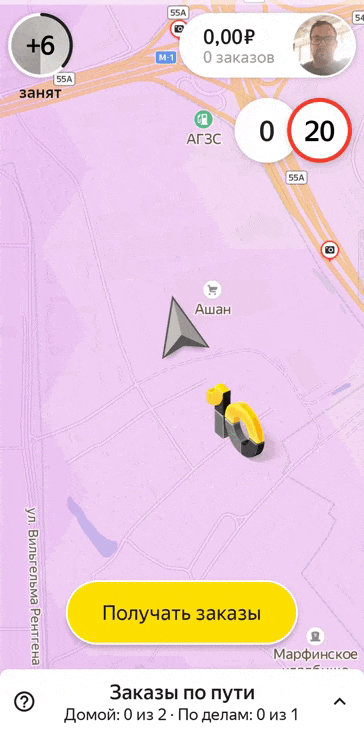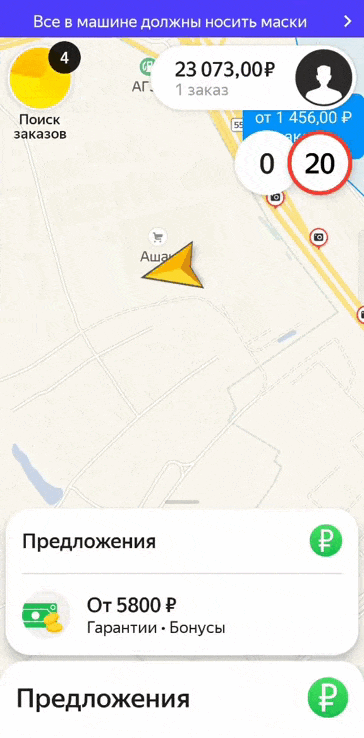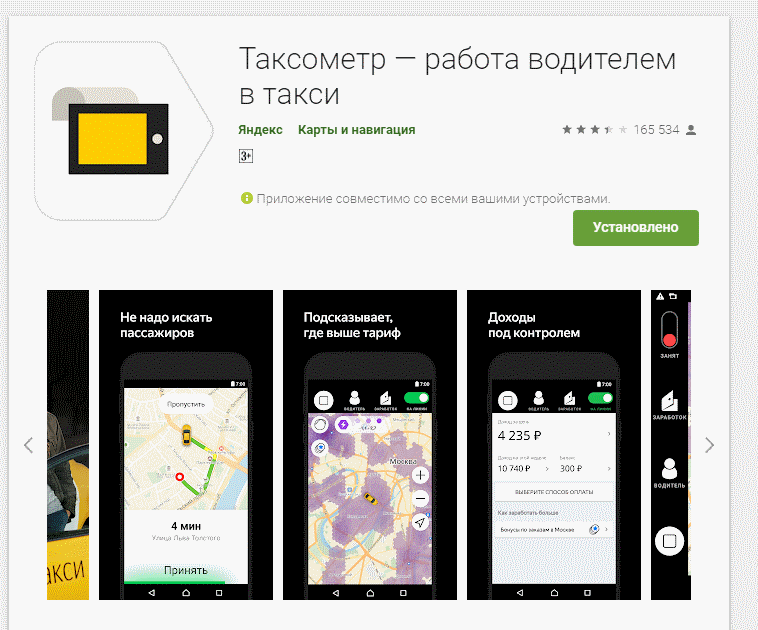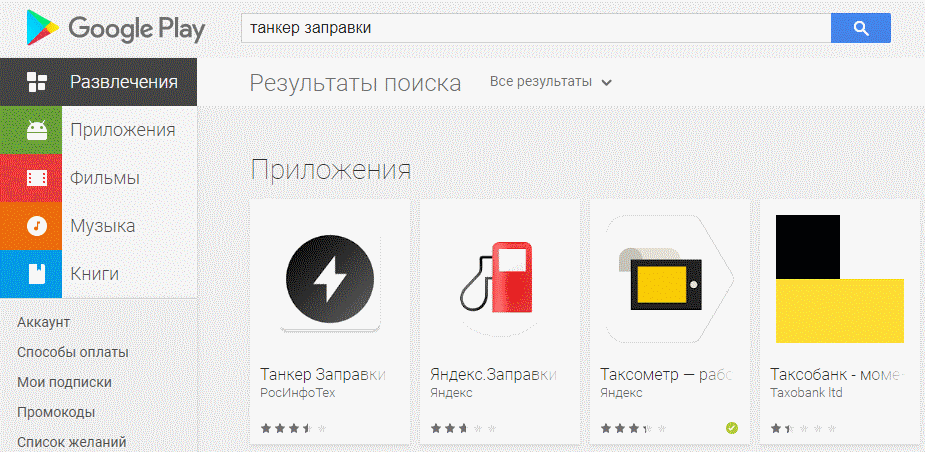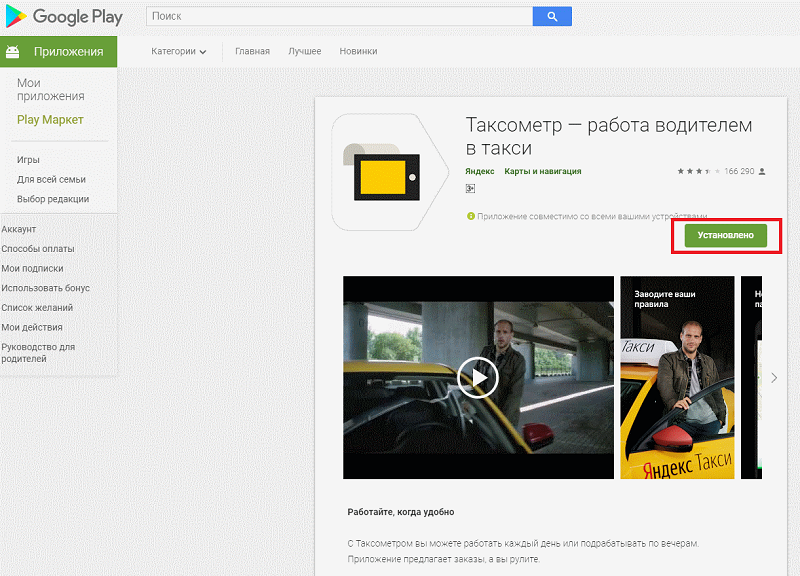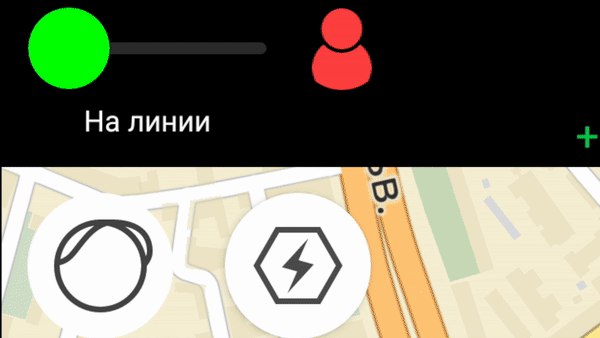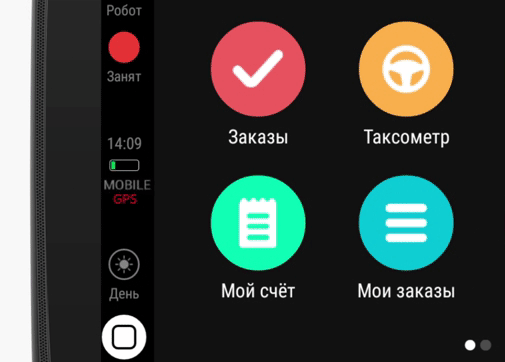Как пользоваться Яндекс Про
Последнее обновление
2 мар 2023
На что нажать, чтобы выйти на линию, как пользоваться встроенным навигатором, и где находятся разделы. Рассказываем и показываем, как выглядят самые важные функции приложения.
Где посмотреть доступные тарифы, статистику по заработку и рейтинг
На главном экране самое важное — кнопка «На линию» и информация о режимах заказов, а всё остальное — в профиле водителя. Чтобы попасть в профиль, нажмите кнопку с фотографией в правом верхнем углу экрана.
Здесь можно посмотреть свой рейтинг и доступные тарифы, проверить баланс, зайти в «Сообщения», написать в поддержку или заправиться через Яндекс Про, и ещё много чего.
В профиле собрана вся самая важная информация
Как выйти на линию и как сделать перерыв
Кнопка выхода на линию находится на самом видном месте — внизу главного экрана.
Готовы к поездкам — жмите жёлтую кнопку. Она свернётся в кружок, цифры в котором означают ваш приоритет в распределении заказов. Это кружок будет висеть в левом верхнем углу экрана — и вам начнут поступать заказы. Захотите сделать перерыв — нажмите на этот жёлтый кружок. Так Яндекс Про перейдёт в статус «Занят» — и новые заказы не будут поступать.
Начать принимать заказы можно в одно касание кнопки «На линию»
Как начинать и заканчивать принимать заказы
Если на сегодня вы больше не планируете принимать заказы, вам нужно не просто уйти с линии, а выйти из Яндекс Про. Тогда вас не будут беспокоить уведомления, и приложение не разрядит батарейку устройства.
Кнопка «Выйти» находится в вашем профиле. На главном экране нажмите на кнопку вверху справа и листайте вниз, до конца.
Чтобы на следующий день снова выйти на смену, просто откройте приложение и нажмите кнопку «На линии».
Кнопка «Выйти» находится в профиле, зайдите в него промотайте вниз до самого конца
Что за сумма на главном экране
На кнопке в правом верхнем углу экрана видно, сколько вы выполнили заказов и сколько за них поступило на баланс после вычета комиссии. Сумма выводится за текущие календарные сутки. Она будет меняться с каждым заказом, а в 00:00 отсчёт начнётся заново.
Во время поездки кнопка сворачивается, так что пассажиры не будут видеть ваш заработок.
Поступления на баланс за заказы видны в правом верхнем углу
Где настройки Яндекс Про
Выбрать язык приложения, установить ночную тему или настроить звуки можно в настройках. Чтобы попасть в них с главного экрана, нажмите на кнопку в правом верхнем углу — откроется профиль.
В правом верхнем углу профиля появится шестерёнка. Нажмите на неё — и попадёте в настройки Яндекс Про.
Меню настроек — в вашем профиле в правом верхнем углу
Как работает навигатор
В Яндекс Про есть встроенный навигатор. В нём прямо на карте есть значки камер и перекрытий.
Вы можете выбрать, какой навигатор использовать — встроенный или один из внешних. Зайдите в свой профиль и нажмите на шестерёнку в правом верхнем углу экрана. Вы можете выбрать тип навигатора, а у встроенного навигатора ещё и указать, какие голосовые уведомления хотите получать. Также можно настроить видимость выделенных полос на маршруте.
В настройках можно выбрать один из трёх вариантов навигации: встроенную, Яндекс Навигатор или Яндекс Карты
Как работать с заказом
Когда вы приняли заказ, внизу экрана появится плашка с отсчётом времени. За ней — карточка заказа со всеми деталями поездки и кнопками.
Здесь можно посмотреть время ожидания, нажать «На месте», «Отмена» или «Завершить» — набор кнопок будет меняться в зависимости от статуса поездки.
Чтобы увидеть всю карточку поездки, потяните её вверх.
Статья была для вас полезной?
Следующая статья
Как водителю пользоваться Яндекс Про (Таксометром) от Яндекс Такси
.
Содержание
- Для чего нужно Яндекс Про и как его скачать на айфон и Андроид
- Инструкция по установке и поэтапной настройке
- Установка водителю-партнеру
- Установка для таксопарка
- Обучающие видео по новому Таксометру от Яндекс Такси
- Видеообзоры Таксометра Х от водителей
- Секреты успешной работы с Яндекс Про
- Вывод денежных средств
Рабочая программа Таксометр Яндекс Такси превратилась в инструмент заработка не только для водителей. Теперь приложение называется Яндекс Про и им могут пользоваться еще и курьеры, как пешие, так и на авто. Главные функции остались теми же — встроенная навигация, прием заказов, отслеживание своего заработка.
- Интерфейс Таксометра на планшете
Для чего нужно Яндекс Про и как его скачать на айфон и Андроид
В программе Яндекс Такси множество разнообразных элементов, облегчающих труд таксистов, они должны обязательно установить Таксометр. Так называется приложение, благодаря которому водители имеют возможность взаимодействовать друг с другом или диспетчерской службой, получать наиболее выгодные заказы, увеличивать свою выручку, выбирать максимально удобные варианты доставки пассажиров.
Установить Яндекс Такси для любого водителя не представляет сложности. Но нужно иметь в виду некоторые тонкости.
Скачать приложение можно только на мобильные устройства с системой Андроид. Узнайте, как выбрать смартфон или планшет для работы. Популярные айфоны с 2020 года тоже позволят установить Таксометр, т. к. для IOS уже разработана программа. Сейчас она тестируется и дорабатывается специалистами Яндекса. Но ее уже могут скачать водители и попробовать.
Скачать на Айфон и Андроид новую программу для таксистов Яндекс можно по ссылкам ниже.
Инструкция по установке и поэтапной настройке
Перед установкой Таксометра необходимо создать аккаунт в Яндекс Такси.
Установка водителю-партнеру
Мы рекомендуем регистрироваться как водитель-партнер. На официальном сайте заполните ФИО и телефон. Далее вам перезвонят в течение пары минут и вышлют данные для входа в Таксометр.
Читайте о всех преимуществах работы водителем-партнером.
Установка для таксопарка
Если вы все же хотите работать в таксопарке и платить дополнительную комиссию, то регистрация начинается с ввода кода, полученного в таксопарке. Это возможно только после одобрения его кандидатуры руководством компании.
Чтобы подать заявку в автопарк, в приложении выберите «Стать водителем». Далее вас попрорсят выбрать страну где вы будете работать → подтвердить номер телефона через СМС → Выбрать Как вы будете работать: на своем автомобиле или возьмете в Аренду → Указать ФИО и данные водительского удостоверения → Подтвердить данные и дождаться СМС где придут все контакты ближайшего таксопарка→ Проходите фотоконтроль и выходите на линию.
Обучающие видео по новому Таксометру от Яндекс Такси
Видеообзоры Таксометра Х от водителей
После прохождения регистрации, работать с приложением Таксометр легко, если следовать инструкции:
- При регистрации зайти в настройки, и если есть статус индивидуального предпринимателя, то подтвердить его.
- В качестве языка общения выбрать русский.
- Чтобы начать работу и пользоваться всеми функциями по заказам, нужно нажать «На линии».
- Если возможности работать в данный момент нет, то следует нажать «Занят». Делать это надо даже при перерыве на 5 минут. При работе с Таксометром все решения принимаются мгновенно, статус «Занят» избавит от недоразумений с коллегами и руководством.
- Установить самый подходящий тарифный план, который зависит от расстояния пути, времени в пути или от обоих параметров одновременно.
- Настроить поиск заказов на расстоянии не более 5 км, указав время подачи машины — 15-25 минут.
- Профиль водителя в Таксометре (Яндекс Про)
Если водитель успешно справился с установкой Таксометра в Яндекс Такси, то можно начать приём заказов. Для этого нужно пройти несколько шагов.
- Принять подходящий заказ.
- Следовать к пункту назначения одним из маршрутов, предложенным программой.
- Не допускать опозданий — система их фиксирует.
- При прибытии немедленно сообщить об этом клиенту.
- После посадки пассажира необходимо включить счётчик.
- По приезде в нужное место нужно нажать на кнопку завершения.
- Получить деньги, рассчитанные по счётчику.
При отсутствии клиента на месте заказ можно отменить только после 10 минут ожидания.
- Встроенная навигация в Таксометр Х предложит водителю несколько вариантов маршрутов после принятия заказа
Здесь вы можете посмотреть интерфейс в видео-формате.
Секреты успешной работы с Яндекс Про
Чтобы пользоваться Таксометром успешно, необходимо знать несколько важных особенностей:
- держать включёнными звуковые оповещения, они очень помогают в поездках;
- переговариваться с клиентами и диспетчерской по другому телефону;
- скачать на телефон городскую карту;
- не допускать самопроизвольного открытия других сайтов во избежание сбоев;
- следить за тем, чтобы на телефоне оставалось не менее 3 Гб памяти;
- Общайтесь с другими водителями в рамках приложения и делитесь секретами.
После выполненных заказов пассажиры выставляют таксистам оценки от 0 до 5. Если средний балл ниже 4, то работа водителя временно прекращается.
В диспетчерской автоматически отслеживаются все передвижения конкретного водителя. А у него всегда есть возможность связаться с диспетчером и пообщаться с другими водителями.
Во избежание ошибок при работе приложение Таксометр необходимо обновлять. Чтобы обновить его, следует зайти на сайте и скачать свежую версию. Если сам Таксометр предлагает обновление — скачивайте его сразу.
Вывод денежных средств
Каждый таксист беспокоится об удобном и своевременном получении заработка. Чтобы при поездках принимать не только наличные средства, но и банковские карты, он может привязать к Таксометру картридер. С bluetooth появляется возможность печатать чеки. Вывести заработок можно на карту банка или кошелёк Киви.
Как моментально вывести деньги водителю Яндекс Такси на карту.
Данные о начисленных деньгах можно посмотреть в разделе «Мой счёт». Там нужно оформить заявку на вывод. Она обрабатывается не более суток. Сумма для вывода не должна быть менее 1000 рублей. Всегда берётся комиссия 100 рублей.
Таксометр. Инструкция для водителя.
Использование современных программ упрощает работу водителей такси. Приложение Таксометр от Яндекс.Такси – это не только рабочий инструмент, позволяющий брать заказы, но также способствует упрощению взаимодействия в команде водителей и предоставляющий возможности лучшего заработка за счет лучшего выбора маршрута и сокращения затрат.
Содержание
- На какой телефон поставить приложение Яндекс.Такси?
- Инструкция – как работать с приложением Яндекс.Такси
- Внесение изменений в приложении «Таксометр» Яндекс.Такси
- Как работать с Таксометром
- Как проверить баланс в Таксометре?
- Как вывести деньги из Таксометра?
- Как выключить «Таксометр»?
На какой телефон поставить приложение Яндекс.Такси?
Сразу отметим, что данное цифровое решение предназначено исключительно для операционной системы Android. Вы можете поставить его на смартфон или планшетное устройство. Все что нужно – стандарт передачи данных 3G и необходимый объем памяти для установки. Для работы с Айфонами инструмент Яндекс.Такси не подходит, из-за несовместимости с операционной системой iOS.
Инструкция – как работать с приложением Яндекс.Такси
Приложение отличается очень простым и интуитивно понятным интерфейсом. Поэтому вы сможете быстро разобраться и начать работу.
- Выбор языка
- Нажмите на иконку настроек (шестеренка) в правом верхнем углу экрана. Нажмите на соответствующий раздел и выберите из списка языков «Русский».
- Регистрация и вход
- Чтобы скачанное приложение можно был использовать, необходимо пройти регистрацию. После регистрации водителю доступен полный функционал. Как зарегистрироваться в Яндекс.Такси?
- Входите в приложение
- Нажимаете «Стать водителем»
- Выбираете страну, в которой вы планируете работать
- Вводите свой номер мобильного телефона. Получаете на свой телефон СМС с кодом, вводите код активации в поле приложения.
- В появившейся на экране форме вводите данные о машине. Если вы планируете работать на арендованном авто, заполняете данные в разделе «Аренда».
- На следующем этапе вводится информация о водителе – город, личные данные, номер водительского удостоверения.
Если настройка правильно завершена, будущему водителю такси приходит сообщение с информацией о том, в какой таксопарк ему необходимо обратиться по поводу оформления лицензии. Также выполняется процедура фотоконтроля. Нередки случаи, когда человек уже знает, в каком таксопарке он планирует работать. Тогда нужно выбрать его списка таксопарков, ввести свой номер телефона и пароль.
Внесение изменений в приложении «Таксометр» Яндекс.Такси
Если вы уже пользовались приложением, но ввиду изменения обстоятельств необходимо внести другие данные, воспользуйтесь нижеприведенной инструкцией:
- Смена таксопарка в таксометре Яндекс.такси
Для изменения (или добавления еще одного) автопарка вы должны предоставить свои данные выбранному работодателю. Он должен внести информацию о вас, как о новом водителе. В личный кабинет. После этого станет доступным выбор данного таксопарка в Таксометре. В приложении может быть любое количество таксопарков, что очень удобно для водителя, который не ограничен в выборе сотрудничества с партнерами. Добавление таксопарков доступно на любом этапе работы с приложением.
- Смена машины
Если вы покупаете новую машину, или берете другой автомобиль в аренду, необходимо внести изменившуюся информацию о транспортном средстве в приложение. Алгоритм следующий – вы предоставляете данные об автомобиле партнеру, после изменения данных в личном кабинете, вы проходите фотоконтроль. Теперь принятие заказов доступно на новой машине.
- Смена телефонного номера
Заходите в настройки (значок шестеренки), выбираете смену номера, вводите новый номер, получаете на него СМС для активации, вводите и сохраняете изменения.
Как работать с Таксометром
- Как менять и устанавливать статусы
Если вы готовы к работе, в первую очередь необходимо установить статус «На линии», что проявляется появлением зеленого сигнала, подтверждающего готовность к обработке заказов на линии. Если водителю нужен перерыв в работе, прежде чем отправляться на кофе, не забывайте поставить статус «Занят». Этот же статус подходит для ситуации, если вы взяли сторонних пассажиров. Если вы игнорируете три подряд задания, статус «Занят» установится автоматически.
- Как взять заказ
Если в списке доступных заказов, есть подходящий вам, необходимо нажать клавишу «Принять», чтобы получить право на его исполнение. На принятие решения о выборе у водителя есть 40 секунд. Важно помнить, что у вас не должно быть более 40% отказов из предлагаемых системой. Мы рекомендуем установить в настройках громкое оповещение о заказах в мобильном телефоне или воспользоваться помощью голосового помощника. После того как вы возьмете заказ, на экране будет отображена основная информация о поездке – адрес, километраж поездки, время подачи такси.
- Как завершить заказ после исполнения
Когда клиент расплатился за поездку, водитель должен нажать кнопку «Завершить». После этого данный заказ переходит в категорию исполненных.
- Как отказаться от заказа
Если по объективным причинам водитель не может взять заказ, сообщить об этом можно с помощью кнопки «Отказаться». Но количество отказов не должно быть чрезмерным. В противном случае легко заработать блокировку аккаунта на следующие 24 часа. Исключением считаются уважительные причины отказов – то есть следующие ситуации, в которых водитель не может взять заказ:
- Плохое самочувствие
- Отказ пассажира
- Аварийная ситуация
- Диспетчер отменяет заказ
- Пассажир отменяет заказ или не выходит к указанному месту вызова такси. Время ожидания составляет 10 минут.
Как проверить баланс в Таксометре?
Узнать, сколько денег вы заработали на текущий момент, можно следующим образом. Заходите в «Профиль», «Заработок», выбирают кошелек (это может быть банковская карта или электронный кошелек). Здесь будет отображена информация о доступных средствах. Также в приложении есть удобные инструменты статистики, с помощью которых можно узнать количество заказов (исполненных и отказных). Период можно задать по своему усмотрению.
Как вывести деньги из Таксометра?
Вывести деньги можно следующим способом: переход в раздел «Финансы», «Создать заявку на вывод». Здесь вы вносите желаемую сумму, но не более 2000 рублей в сутки. Время вывода зависит от выбранного направления.
Как выключить «Таксометр»?
Если вы закончили работу на сегодняшний день, нажмите пункт «Домой» в меню. После этого можно взять пассажиров, по пути к дому. Данный инструмент можно использовать не более двух раз в день. Напомним, что предварительно важно внести данные о домашнем адресе, чтобы приложение знало, куда отправляется машина.
Читайте также:
Какие правила работы для водителя по тарифу комфорт?
Планируете начать работать в такси на тарифе Комфорт? Это достойный выбор…
Читать статью >
Как перевозить животных в такси?
Поездки в такси с животными — не редкость. Ситуации разные — один пассажир мо…
Читать статью >
Как правильно ездить зимой на автомобиле?
Зима — это не только время сказочных заснеженных пейзажей и зимних забав, …
Читать статью >
Какие правила работы для водителя по тарифу бизнес?
Работа в такси по тарифу бизнес — это прекрасный выбор для тех, кто хочет …
Читать статью >
Какой лайтбокс выбрать для такси?
Лайтбоксы — это специализированные световые короба, которые обычно содержа…
Читать статью >
Как мыть авто на мойке самообслуживания?
Водители такси должны уделять чистоте своих автомобилей максимум внимания. По…
Читать статью >
Работая в Яндекс.Такси, водители вынуждены устанавливать себе на телефон разные приложения для удобства, одним из которых является Яндекс.Таксометр. Пользоваться «Таксометром» сервиса Яндекс.Такси для водителя несложно, однако есть некоторые особенности, о которых крайне важно знать.
Яндекс.Таксометр: назначение приложения
Пользоваться «Таксометром» Яндекс.Такси для водителя несложно. Под ним подразумевается достаточно удобное и бесплатное мобильное приложение с наличием многочисленных возможностей и дополнительных настроек непосредственно под запросы пользователя.
Уникальный разработанный софт успешно функционирует на разных современных гаджетах, которые работают на системе:
- Андроид – исключительно для версии от 4.0;
- iOS.
Специалисты компании разработали возможность запуска программного обеспечения на компьютере, однако, при условии дополнительной установки специализированного эмулятора.
В случае использования версии для ПК, пользы от него будет немного. Во многом это связано с невозможностью:
- принимать в работу заказы;
- получать исчерпывающие данные относительно маршрута следования и пр.
Установленная мобильная версия предоставляет возможность пользоваться всем функционалом и при этом обрабатывать поступившие заявки в режиме реального времени, а также:
- контролировать текущий счет;
- анализировать статистику за выбранный период времени и пр.
Скачивание с последующей установкой мобильного приложения – обязательное требования от компании Яндекс, чтобы работать в их службе.
Требования для установки на Android или IOS
Работать с «Таксометром» имеет право каждый. Перед тем как начать им пользоваться, изначально приложение скачивается и устанавливается на персональный смартфон.
В этом нет ничего сложного, а весь процесс занимает не больше 2 минут. Все, кто хотя бы один раз в жизни скачивал и устанавливал различные приложения на телефон, справятся с такой процедурой без каких-либо сложностей.
Важно! Компания Яндекс не требует какой-либо оплаты за скачивание и установку мобильного приложения. Чтобы избежать вероятности попадания на мошенников, рекомендуется пользоваться официальными источниками.
Скачать приложение можно:
- в Play Market – используется владельцами смартфонов, работающих на системе Андройд;
- в App Story – используется исключительно с целью установки на Айфон.
Каких-либо особых требований нет. Достаточно помнить, что в случае с Андройд, версия ОС должна быть не ниже 4.0, в противном случае выполнить процесс не представляется возможным.
Установка приложения на смартфон
На сегодняшний день предусматривается возможность скачать приложение:
- на официальном сайте Яндекс.Такси;
- через официальный магазин Google Play и пр.
При желании можно воспользоваться и сторонними ресурсами, однако в таком случае есть большая вероятность заражения телефона вирусом, что может повлечь за собой негативные последствия.
Скачать приложение из указанных источников несложно, для этого нужно:
- В поисковой строке ввести наименование мобильного приложении – «Таксометр» Яндекс.Такси.
- Выбрать интересующую программу из предложенного перечня.
- Ознакомиться с имеющимися скриншотами и многочисленными отзывами о работе с приложением, его функциональными особенностями.
- Если осталось желание скачать – нажать на соответствующую ссылку.
Система в автоматическом режиме скачает мобильное приложение на смартфон и инициирует скачивание. Чтобы в дальнейшем открыть его, достаточно нажать на появившийся ярлык на экране телефона.
Включив «Таксометр», можно увидеть, что приложение достаточно простое в плане освоения, поскольку обладает интуитивно понятным интерфейсом. Благодаря этому, даже неопытные пользователи смогут в кратчайшие сроки разобраться с порядком работы и исключить всевозможные ошибки.
Авторизация
Во время первичного запуска мобильного приложения система затребует указать персональные данные с целью авторизации в личном кабинете.
Соответствующую информацию для доступа можно получить сразу после того, как менеджеры компании Яндекс положительно ответили на сформированный ранее запрос на подключение водителя к службе такси.
Подобные сведения пользователь должен ввести в специально отведенные поля мобильного приложения.
В случае отсутствия на текущий момент персональных данных для авторизации в личном кабинете, но есть сильное желание ознакомиться с функциональными особенностями программы, можно воспользоваться специально разработанным демонстрационным режимом.
С его помощью есть уникальная возможность – испытать на себя все прелести от принятия в работу демо-заказов, без начисления положенной платы и реального выезда к месту посадки пассажиров.
Кроме того, можно внести свои первичные настройки.
Полное руководство пользователя для водителя
Для возможности полноценно работать в скаченном мобильном приложении изначально требуется включить «Таксометр» на своем телефоне.
После этого порядок действий заключается в следующем:
- Указываются персональные данные для доступа к личному кабинету, если ранее они не были введены пользователем.
- Не стоит забывать переключать текущий статус – «На линии». В таком положении ползунок обреет зеленый цветовой оттенок. Одновременно с этим, статус «Свободен» требуется установить только в случае, если машина уже готова принимать заказы от пассажиров. Не рекомендуется делать это заранее, поскольку есть вероятность возникновения недопонимания с клиентами.
- После этого остается только дождаться заказа. Как только поступит заявка, мобильное приложение выдаст соответствующий звуковой сигнал. На экране телефона появятся данные относительно месторасположения пассажира на текущий момент, времени подъезда к нему автомобиля, полного маршрута следования.
- У каждого водителя в своем распоряжении имеется всего несколько секунд для принятия решения относительно того, брать заявки в обработку либо же отказаться. При этом не стоит забывать о возможности перехватить его иными водителями.
- Сервис предусматривает возможность принять заявку либо просто проигнорировать. При этом не рекомендуется пропускать свыше 40% заказов. Как правило, это приводит к понижению рейтинга, и, с большой долей вероятности, последует блокировка аккаунта на сервисе. В случае пропуска 3 заказов подряд система автоматически устанавливает статус «Занят». В таком случае подразумевается, что водитель попросту занят своими делами.
- Во время принятия заявки необходимо в максимально короткое время приехать к месту посадки. Необходимо помнить о том, что во время выезда к пассажирам сервис запускает обратный таймер, опоздание приводит к понижению рейтинга.
- Прибыв на место, водитель нажимает в приложении кнопку «На месте». Сразу после этого клиент получает уведомление о необходимости совершить посадку в автомобиль. При его продолжительном отсутствии можно будет связываться по телефону либо начать общение для выяснения причин через специально разработанный чат.
- После посадки пассажира следует переключить свой статус на «В пути», только после этого начинается движение по указанному маршруту. На экране телефона сразу высветится итоговая стоимость поездки.
Рассматривая порядок работы с мобильным приложением, не стоит игнорировать наличие в нем встроенного навигатора, благодаря которому можно прокладывать свои маршруты по короткой дороге и в обход пробок.
После завершения поездки водитель нажимает в мобильном приложении кнопку «Завершить».
Дополнительно стоит помнить о наличии нововведения от компании Яндекс.Такси, которое заключается в возможности выставления оценок водителю по итогам поездки с ним пассажирами. Благодаря этому, у него формируется персональный рейтинг, от которого напрямую зависит количество выданных заказов.
Произвести отмену взятого в обработку заказа можно только в исключительных случаях. Например, при попадании в ДТП либо поломке транспортного средства.
Возможные трудности при работе с приложением
Анализируя многочисленные отзывы водителей, можно отметить, что единственной их сложностью была процедура вывода денег. Однако и здесь все просто, но новичкам нужно знать четкий порядок действий. Изначально настоятельно рекомендуется ознакомиться с информацией относительно текущего состояния своего личного баланса. Для этого требуется в приложении нажать на «Мой счет». Благодаря этому, можно узнать подробную статистику по выплатам, причем с учетом уже начисленных комиссионных сборов. Т.е., на балансе указывается та сумма, которую уже можно вывести.
Как правило, вывод средств из «Таксометра» осуществляется на второй день после формирования заявки. Однако стоит учитывать выходные и праздничные дни, в которые процедура недоступна, из-за чего возможен перенос на следующий рабочий день.
Вся схема взаимодействия достаточно прозрачна в «Таксометре»:
- Клиент заказывает машину.
- Водитель выполняет надлежащим образом заказ.
- Пассажир вносит плату.
- Спустя несколько минут, деньги отображаются на балансе в личном кабинете.
Как только они перевились на счет, водитель может оформить заявку в «Таксометре» на вывод.
Если по каким-либо причинам таксопарк долго выводит заработанные деньги либо же принял решение отказать в этом, водители оставляют за собой право подать жалобу в специально созданную службу от компании Яндекс. Контролирующая служба максимально быстро реагирует на подобную халатность и принимает радикальные меры.
«Таксометр» предоставляет возможность выводить честно заработанные деньги одним из немногочисленных способов:
- на карту любого банковского учреждения;
- на электронный кошелек Киви.
Фактическая минимальная сумма, которую получит водитель, не должна быть меньше 1 тысячи рублей. При этом минимальный размер комиссии составляет 100 рублей.
Как только минимально допустимый порог для вывода будет собран, пользователь «Таксометра» должен выполнить несложные действия:
- Переход в приложении в категорию «Финансы».
- Оформление заявки на вывод путем нажатия на соответствующую кнопку.
- Вывод оптимального варианта получения средств: на банковскую карту либо электронный кошелек.
- Указание суммы для вывода.
Допускается ситуация, при которой сервис дает возможность оформить запрос на внесение пользователем персональных данных с целью дополнительной идентификации пользователя, чтобы избежать мошенников.
На завершающем этапе вывода средств пользователю остается только подтвердить свои намерения вывести деньги, нажав на «Оформить заявку». После этого остается только дождаться уведомления о зачислении средств.
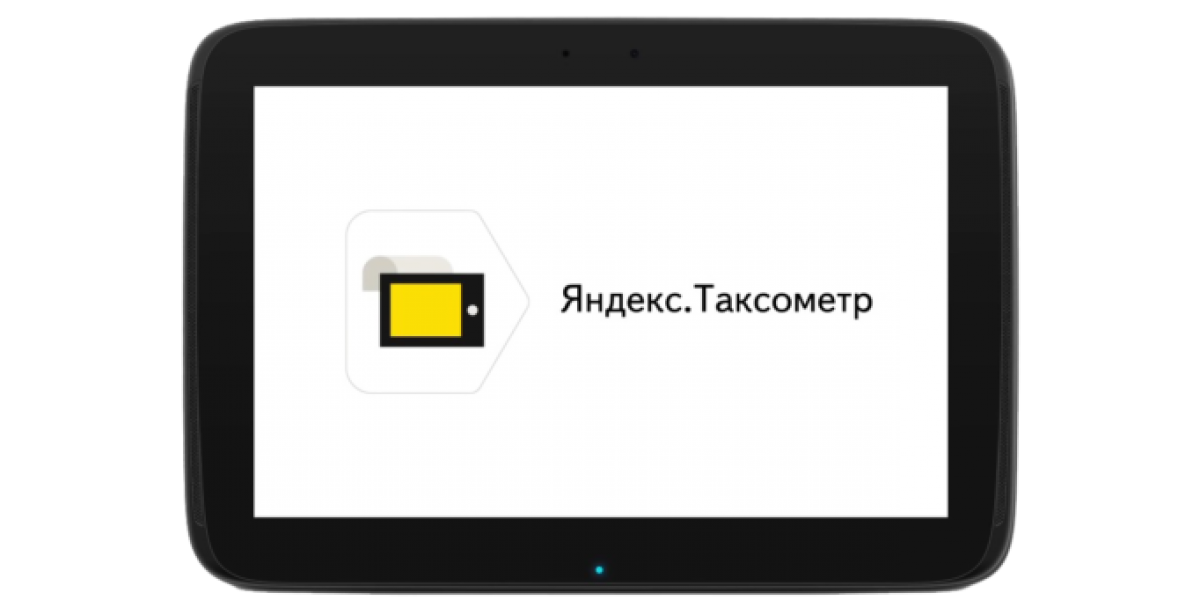
Как пользоваться таксометром
Приложение «Таксометр» для водителей: основная информация
Приложение «Таксометр» Яндекс.Такси – это бесплатная программа для приема и выполнения заказов. Оно работает только с мобильной операционной системой, Android, начиная с версии 4.0. На данный момент водительского приложения для iOS не существует.
Таксометр позволяет водителю автоматически обрабатывать заказы от виртуальной диспетчерской в режиме реального времени, осуществлять сбор всевозможной статистики, а также отслеживать свой заработок и текущий баланс.
Регистрация в таксометре
Для начала нужно зайти в Google Play и найти нужное приложение.
1. Выберите язык
При первом запуске «Таксометра», Вам будет предложено выбрать язык приложения. Выбирайте свой родной, при необходимости его всегда можно сменить в разделе «Настройки»
2. Войдите в Таксометр
нажмите «Войти»
Если вы не зарегистрированы, то заполните анкету
Далее:
- Выберите из списка страну, в которой будете совершать поездки (код будет подсказан автоматически: например, для России он будет установлен +7)
- Укажите тот телефон, который Вы регистрировали при подключении к Яндекс.Такси
- Уникальный код придёт в sms, введите его в поле
Готово! Осталось выбрать таксопарк ООО «АВТО», под которым вы собираетесь работать, и пройти первый фотоконтроль.
3. Включите «На линии»
В Таксометре существует два статуса водителя: «Занят» и «На линии».
Чтобы прекратить получать заказы, достаточно просто нажать «Занят». Если выбрать статус «На линии», Вам будут предлагаться потенциально удобные заказы. Включить и выключить тариф можно во вкладке . Помните о том, что статус «на линии» нужно включать только в том случае, если автомобиль действительно готов принимать заказы, а не заранее, например, для того только, чтобы сэкономить время. В противном случае, возможно снижение Вашего рейтинга. Если Вы пропустите три заказа подряд, то система автоматически выставит статус «занят». Предполагается, что водитель либо ушел по своим делам, либо отвлекся.
При смене автомобиля или желании подключить новый тариф, обратитесь в таксопарк 89675601285 / 8(800)333-15-20
4. Примите заказ
Если заказ вам подходит, нажмите кнопку «Принять», а если не подходит — просто проигнорируйте или нажмите «Отменить».
- Начните движение по адресу в навигаторе.
- Сообщите пассажиру, что вы подъехали.
- Отмените заказ, если пассажир не вышел и не берет трубку.
- Запустите счётчик.
- Завершите заказ.
- Примите оплату по счётчику.
Помните, что при поступлении заказа, «Таксометр» издаст звуковой сигнал. На экране отобразится информация о расположении пассажира в данный момент, о времени подачи машины, а также отобразится маршрут.
Заказы отменять не рекомендуется. Понятно, что на линии бывает всякое и веским основанием для отмены может служить, напрмиер, поломка автомобиля.
Как отменить принятый заказ без потери рейтинга?
Подав машину вовремя, нажмите «На месте»: в это время пассажир увидит в своем приложении, что вы его ожидаете. Подождите 10 минут. Если пассажир не вышел, то следует позвонить ему:
— Добрый день, меня зовут Александр, водитель такси, ожидаю по адресу.
Если пассажир передумал ехать – отменяйте заказ и Вы не потеряете показатели рейтинга.
Вывод заработанных денег с баланса «Таксометра»
Следить за своим доходом водитель может в разделе Таксометра «мой счет»
В этом окне доступна статистика по выплатам, с учетом всех комиссионных и налогов. Разумеется, видно место в интерфейсе занимает и сумма, доступная к выводу. МЫ выплачиваем деньги два раза в неделю в понедельник и четверг. Деньги потупят Вам на карту, а затем «спишутся» с баланса в Таксометре. Мы не берем дополнительных комиссий за вывод денег. С нами Вы всегда можете рассчитывать на стабильную прибыль.